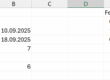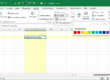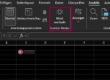In meinem Blogbeitrag In 4 Schritten zur perfekt formatierten Tabelle habe ich Ihnen gezeigt, wie Sie im Handumdrehen Ihre Excel 2010-Tabellen perfekt formatieren können.
Die gewählte Tabellenformatvorlage einer „als Tabelle formatierten“ Tabelle (ich bezeichne solche Tabellen zukünftig als „intelligente Tabellen„) lässt sich jederzeit ändern, anpassen oder löschen.
Tabellenformatvorlage anpassen
- Markieren Sie eine Zelle innerhalb Ihrer „intelligenten Tabelle“ in Excel
- Im Menüband erscheint daraufhin die Kontextregisterkarte „Tabellentools“.
Dies ist für Sie der definitive Hinweis, dass Sie sich in einem Excel-Bereich befinden, der mit dem Befehl „als Tabelle formatieren“ zu einem „separat“ ansprechbaren Excel-Tabellenbereich formatiert wurde.
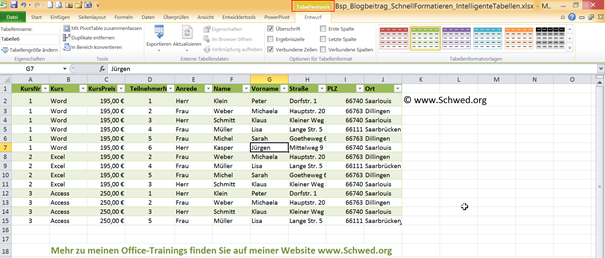
- Kontextregisterkarte „Tabellentools“
- In der Tool-Registerkarte „Tabellentools“ finden Sie alle Befehle zur Bearbeitung einer „intelligenten Tabelle“.
Hier finden Sie auch die Befehlsgruppe „Tabellenformatvorlagen“. - Ein Klick auf das Symbol „weitere“ Tabellenformatvorlagen

zeigt Ihnen alle zur Verfügung stehenden Tabellenformatvorlagen.
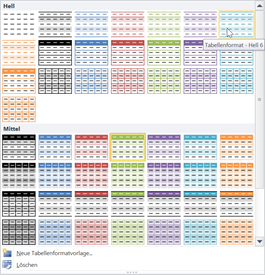
-
Wählen Sie in diesem Dialog eine andere Tabellenformatvorlage für Ihre Excel-Daten aus, oder erstellen Sie eine eigene Tabellenformatvorlage und zu guter Letzt können Sie hier eine ausgewählte Tabellenformatvorlage löschen.
Hinweis:
Das Löschen der Tabellenformatvorlage löscht lediglich die Formatierung, die weiteren Funktionalitäten der Funktion „als Tabelle formatieren“ bleiben weiterhin erhalten.
Wie Sie aus einem „als Tabelle formatierten“-Bereich wieder einen normalen Excel-Bereich erstellen, können Sie im Blogbeitrag „Wie Sie aus einem „als Tabelle formatierten“-Bereich wieder einen normalen Excel-Bereich erstellen“ nachlesen (folgt noch)
Mehr Excel-Tipps und Tricks erhalten Sie in meinen Excel-Schulungen.
Anuschka Schwed, IT-Trainerin seit mehr als 25 Jahren
Hat Ihnen dieser Tipp gefallen? Dann teilen Sie den Beitrag oder schreiben Sie einen Kommentar!
Und bleiben Sie wissbegierig!